
بانک آموزشی
نرم افزار - سخت افزار - طراحی - برنامه نویسی _ ویروس شناسی ...
بانک آموزشی
نرم افزار - سخت افزار - طراحی - برنامه نویسی _ ویروس شناسی ...نحوه دانلود ویدیو از یوتیوب
گاهی اوقات به تماشای آفلاین و بدون اینترنت ویدیوهای یوتیوب نیاز داریم. ما در این پست چند دستورالعمل ساده را برای دانلود ویدیو از یوتیوب تهیه کرده ایم که با دنبال کردن آن ها می توانید ویدیوهای مورد نظر خود را در کامپیوتر و گوشی آیفون یا اندرویدی خود دانلود کنید.
خود YouTube برخی از ابزارهای رایگان را برای این کار فراهم می کند و همچنین برخی نرم افزارها و سایت های جانبی نیز برای این کار وجود دارد که می توانید از آنها نیز استفاده کنید.
شما می توانید ویدیوهای یوتیوب را هم به صورت مستقیم و هم به صورت غیر مستقیم (برنامه های سوم شخص) دانلود کنید. در روش مستقیم شما بدون هیچ نرم افزار دیگری و فقط با استفاده از خود نرم افزار یوتیوب قادر خواهید بود ویدیوی مورد علاقه خود را دانلود کنید. در این روش به دلیل رعایت حقوق کپی رایت، ویدیوهای دانلود شده در گالری ذخیره نخواهند شد و همچنین شما نمی توانید آن ها را به دستگاه انتقال دهید.
در روش غیرمستقیم ما قانون کپی رایت را با نرم افزارهای شخص ثالث دور می زنیم و می توانیم هم ویدیوها را در حافظه گوشی یا لپ تاپ ذخیره کنیم هم آن ها را با دستگاه های دیگر به اشتراک بگذاریم.

دانلود غیرمستقیم ویدیوهای یوتیوب در گوشی و کامپیوتر
استفاده از نرم افزارهای جانبی
نصب 4K Video Downloader در ویندوز
در این روش از یک برنامه دسکتاپ معروف به 4k Video Downloader استفاده می کنیم. نسخه رایگان این نرم افزار امکان دانلود فیلم های انفرادی با کیفیت های قابل تنظیم تا 4K و پشتیبانی از فیلم های سه بعدی و 360 درجه را دارد. می توانید زیرنویس ها را دانلود کنید و حتی قادر است از طریق لینک های تعبیه شده این کار را انجام دهد.
برای دانلود ویدیو از یوتیوب با این روش، فقط کافی است به صفحه ویدیوی یوتیوبی که می خواهید آن را دانلود کنید بروید و URL آن را از نوار آدرس بالای پنجره مرورگر خود کپی کنید.

برنامه 4K Video Downloader را که تازه نصب کرده اید باز کنید. دیگر نیازی به چسباندن دستی در URL ندارید – کافی است روی دکمه Paste Link در گوشه سمت چپ بالای نوار فهرست کلیک کنید و نرم افزار آدرس اینترنتی را از کلیپ بورد شما می گیرد.

پس از اتمام بررسی فیلم ، به شما گزینه های مختلفی برای کیفیت فیلم و فرمت داده می شود. همچنین می توانید مکان دانلود ویدیو را تنظیم کنید. توجه داشته باشید که ویدیویی که از نرم افزار گرفته می شود بر اساس آدرس IP شما باشد ، نه به URL ای که وارد میکنید.
پس از انتخاب گزینه های مورد نظر خود ، فقط بر روی دکمه دانلود کلیک کنید.
نصب Tubemate در اندروید
در مرورگر وب Android خود به سایتtubemater.net بروید. Tubemate یک برنامه رایگان است که به شما امکان می دهد فیلم های YouTube را در گوشی اندرویدی خود دانلود کنید. این برنامه در فروشگاه گوگل در دسترس نیست ، اما می توانید فایل APK را بارگیری کرده و به صورت دستی نصب کنید.
پس از دانلود و نصب این برنامه، آن را اجرا کنید. ویدیویی که قصد دانلود آن را دارید باز کنید. روی آیکون فلش قرمز ضربه بزنید که در گوشه پایین سمت راست صفحه است. لیستی از گزینه های دانلود برای این فیلم نمایش داده می شود. رزولوشن و فرمت دلخواه برای دانلود را انتخاب و روی آن بزنید.
پس از دانلود این ویدئو ، می توانید آن را در گالری خود مشاهده کنید.یز بدی را نصب نمی کنند ، اما در دانلود چیزهای اضافی فریب نخورید.
نصب Documents by Readdle در آیفون یا آی پد
برای دانلود ویدیوهای یوتیوب در آیفون به صورت غیر مستقیم و به کمک نرم افزارهای سوم شخص، ما از نرم افزار Documents by Readdle استفاده می کنیم.
در ابتدا این برنامه را از اپ استور دانلود و نصب کنید.

سپس یوتیوب را اجرا و ویدیویی که قصد دانلود آن را دارید باز کنید. روی آیکون Share کلیک کنید. برخی از گزینه های اشتراک گذاری ظاهر می شوند. روی Copy link کلیک کنید تا لینک کپی شود.
حالا وارد نرم افزار Documents شوید و روی نماد قطب نما ضربه بزنید که در گوشه پایین سمت راست صفحه قرار دارد. این کار یک مرورگر وب را باز می کند.

سپس به سایت Keepvid.pro بروید.

پس از باز شدن سایت، بر روی Youtube Video Converter بزنید و حالا لینک کپی شده را در کادر مشخص شده Paste کنید و بر روی دکمه آبی رنگ Download Now کلیک کنید.

فرمت دانلود را انتخاب کنید. برای به دست آوردن بالاترین کیفیت ، روی Best Download کنار ویدیو کلیک کنید. برای انتخاب فایل با کیفیت پایین تر، روی دانلود سایر گزینه ها کلیک کنید. سپس فایل دانلود خواهد شد و می توانید آن را تماشا کنید.

استفاده از سایت vdyoutube.com
در اینجا هم به کمک یک سایت سوم شخص به دانلود ویدیوهای یوتیوب می پردازیم. تنها تفاوتی که این روش با قسمت بالا دارد، تفاوت در سرعت انجام کار است. در این روش سریع تر به دانلود ویدیو های یوتیوب می پردازیم.
برای شروع، به ویدیویی که می خواهید دانلود کنید بروید. پس از انتخاب ویدیو آن را پخش کنید. به نوار آدرس ویدیو بروید. بر روی آدرس ویدیو که در نوار بالای پنجره مرورگر قرار دارد کلیک کنید ، سپس کلمه vd قبل از قسمت youtube را در آدرس اضافه کنید و سپس اینتر را از روی کیبورد فشار دهید ، منتظر تغییر صفحه وب باشید ، این کار شما را مستقیماً به وب سایت VDY منتقل می کند.
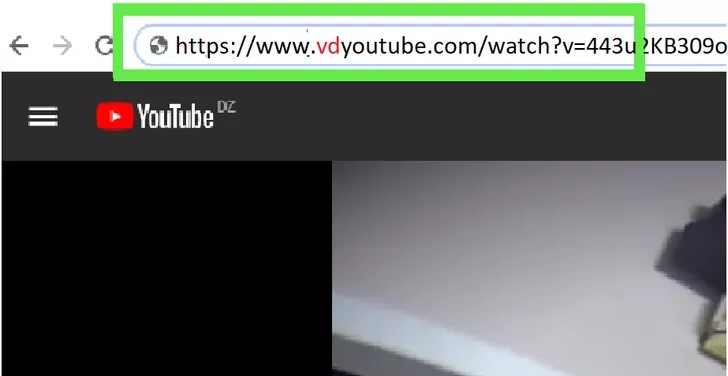
سپس ویدیو را به راحتی با کیفیت دلخواه دانلود کنید.
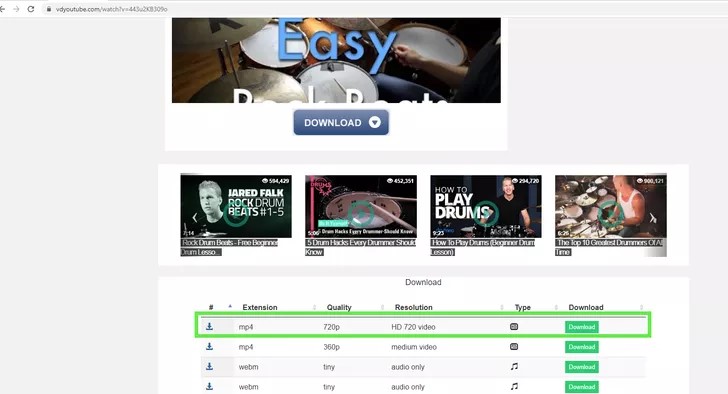
استفاده از تلگرام برای دانلود ویدیو های یوتیوب
با توجه به طیف گسترده کاربران ایرانی تلگرام، خوشبختانه امکان دانلود ویدیوهای یوتیوب به کمک این پیام رسان نیز وجود دارد.
برای این کار ما از ربات utubebot@ در تلگرام استفاده می کنیم. وارد ربات شوید و آن را start بزنید.
سپس یوتیوب را اجرا و ویدیویی که قصد دانلود آن را دارید باز کنید. روی آیکون Share کلیک کنید. برخی از گزینه های اشتراک گذاری ظاهر می شوند. روی Copy link کلیک کنید تا لینک کپی شود.
حالا وارد ربات یوتیوب در تلگرام شوید و لینک کپی شده را Paste و ارسال کنید. سپس کیفیت های مختلف برای دانلود به شما ارسال می شود و با زدن بر روی کیفیت دلخواه ان را دانلود کنید.
- مزایای دانلود ویدیوهای یوتیوب به صورت غیرمستقیم: عدم وجود محدودیت کپی رایت
- معایب دانلود ویدیوهای یوتیوب به صورت غیرمستقیم: استفاده از نرم افزارها یا سایت های جانبی و سوم شخص
دانلود مستقیم ویدیوهای یوتیوب در گوشی اندروید و آیفون
در صورت داشتن اشتراک YouTube Premium ، می توانید از دانلود ویدیو برای تماشای آفلاین و بدون نرم افزار شخص ثالث لذت ببرید. به خاطر داشته باشید که می توانید فیلم های دانلود شده را فقط با استفاده از خود برنامه یوتیوب مشاهده کنید و نمی توانید فایل ویدیویی را به دستگاه دیگری منتقل کنید یا آن را با یک پخش کننده دیگر مشاهده کنید.
دانلود مستقیم ویدیوهای یوتیوب در آیفون / آی پد
اولین کاری که شما باید انجام دهید این است که برنامه YouTube را در iPhone خود اجرا کنید. اکنون ویدیویی که می خواهید دانلود کنید را پخش کنید. وقتی ویدیو درحال پخش است بر روی دکمه Download بزنید.

پس از دانلود ، برای تماشای آن روی Library بزنید.

اکنون روی Downloads ضربه بزنید، فیلم دانلود شده برای مشاهده آفلاین و بدون اینترنت در دسترس شما خواهد بود.
دانلود مستقیم ویدیوهای یوتیوب در اندروید
دانلود ویدیوهای یوتیوب در اندروید نیز تقریبا همانند آیفون است اما شما در اندروید کنترل بیشتری دارید. یوتیوب در اندروید به شما امکان می دهد کیفیت فیلم را انتخاب کنید. پس از پخش ویدئویی که می خواهید دانلود کنید ، روی دکمه Download ضربه بزنید. از شما خواسته می شود کیفیت را انتخاب کنید. روی موردی که می خواهید ضربه بزنید و فیلم دانلود می شود.

پس از دانلود ، برای تماشای آن روی Library بزنید. اکنون روی Downloads ضربه بزنید، فیلم دانلود شده برای مشاهده آفلاین و بدون اینترنت در دسترس شما خواهد بود.
نحوه حذف ویدیوهای دانلود شده
می توانید با ضربه زدن روی سه نقطه کنار ویدیو ، ویدیو را از لیست دانلودها حذف کنید. بر روی آن ضربه بزنید و گزینه حذف فیلم ظاهر می شود.

مزایای دانلود ویدیوهای یوتیوب به صورت مستقیم: دانلود سریع – عدم نیاز به نرم افزارهای جانبی
معایب دانلود ویدیوهای یوتیوب به صورت مستقیم: وجود قانون کپی رایت – الزام بر داشتن اشتراک YouTube Premium
نرم افزارها سایت ها و روش های دیگری نیز برای دانلود ویدیوهای یوتیوب وجود داردند اما ما سعی کردیم آسان ترین آن ها را به شما معرفی کنیم. شما هم اگر روش دیگری می شناسید برای ما کامنت کنید.






























